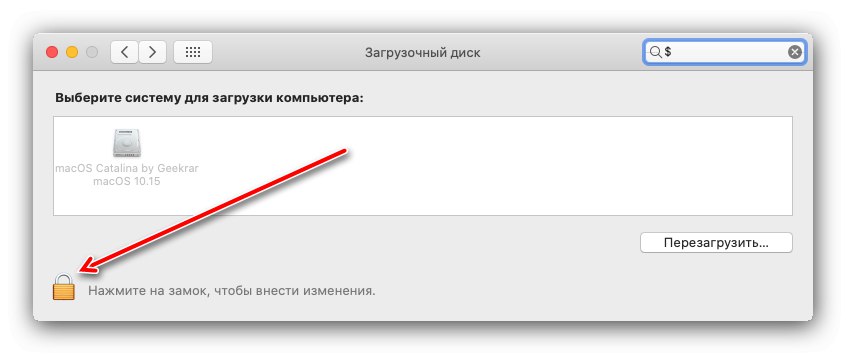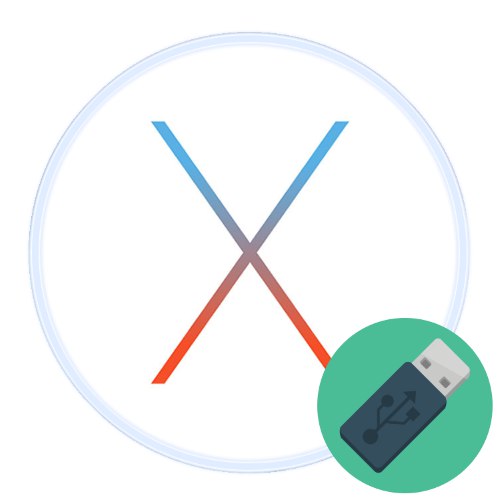
В някои случаи може да се наложи потребителите на macOS да заредят компютъра си от USB устройство - например, за да преинсталират системата. Това може да стане по няколко начина.
Стартиране на macOS от USB памет
За да може Mac да се зареди правилно, USB флаш устройството трябва да бъде правилно подготвено. Като пример ще използваме устройството за зареждане, за да инсталираме системата, чийто процес на създаване е описан в материала по-долу.
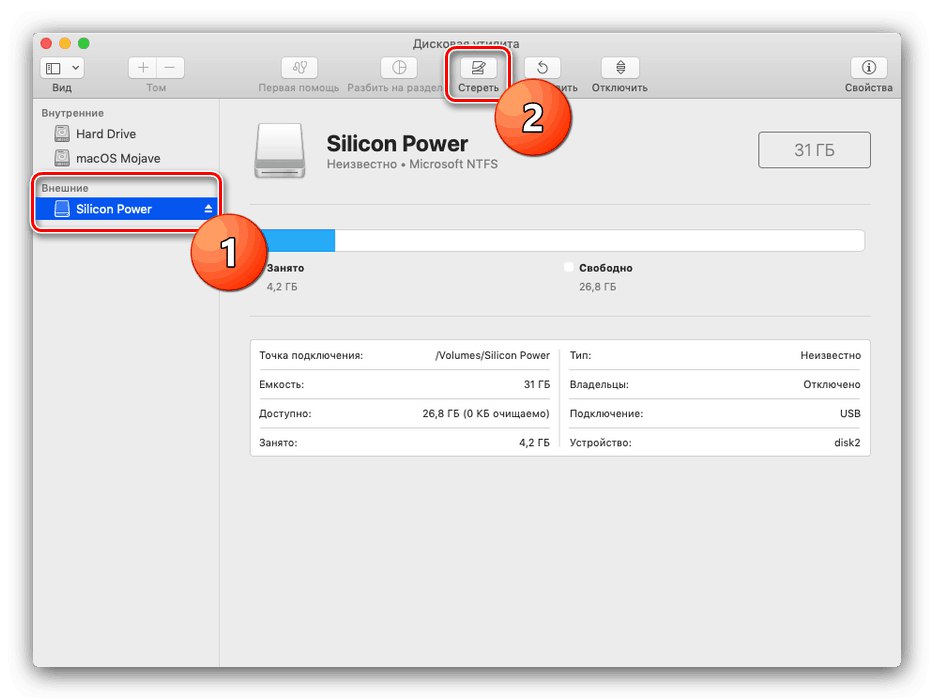
Урок: Инсталиране на macOS от флаш устройство
Сега ще се обърнем към описанието на методите за зареждане с помощта на външен носител.
Метод 1: "Стартиращ диск"
Ако операционната система работи, най-лесният начин е да използвате специалния елемент "Системни предпочитания".
- Свържете вашия USB стик към Mac, след това отворете "Системни настройки" всеки удобен метод - можете от Dock или чрез менюто на Apple.
- След това изберете елемента "Стартиращ диск"... В най-новия macOS Catalina по време на писането той се намира в долната част на прозореца.
- Това ще отвори мениджъра на устройствата, от които може да се стартира вашият Mac. За да направите промени, трябва да кликнете върху бутона със заключване в долния ляв ъгъл.
![Въведете паролата на диска за зареждане, за да стартирате macOS от USB флаш устройство]()
След това въведете паролата за акаунта, който използвате. - Ще станат достъпни селекция от дискове. Посочете USB флаш устройството в него, след което щракнете „Презареди ...“.
- Изчакайте устройството да се рестартира, след което трябва да започне инсталирането на операционната система.
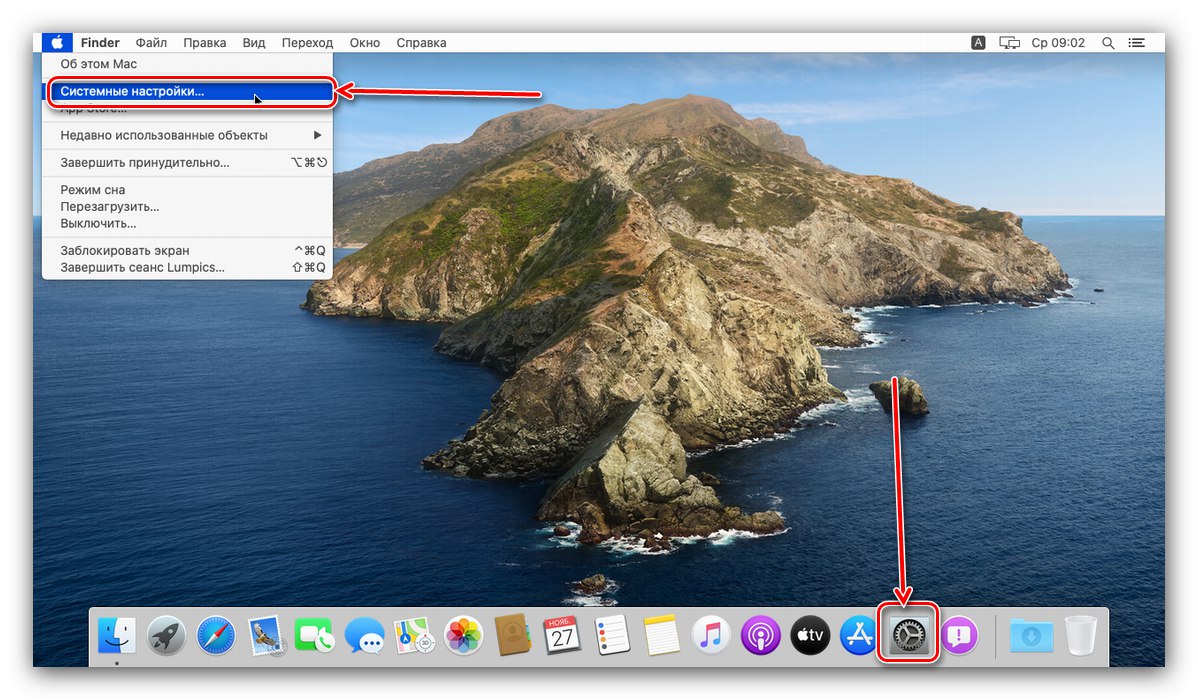

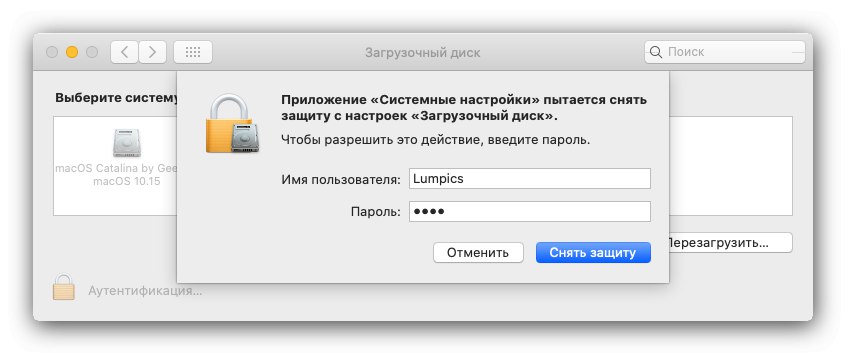
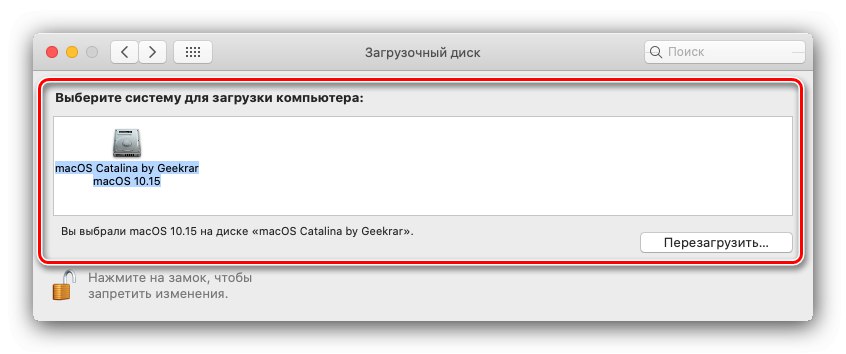
Опция с параметър "Стартиращ диск" най-удобно обаче изисква компютър с напълно функционална система, така че този метод не е подходящ като инструмент за възстановяване.
Метод 2: Download Manager
В случай, че компютърът не се стартира от основния носител, можете да използвате инструмента за избор на диск, наличен, когато включите машината.
- Поставете USB паметта в подходящия порт. След това натиснете бутона за захранване на Mac и незабавно задръжте клавиша Вариант.
- След известно време диспечерът за зареждане трябва да се появи с селекция от разпознати дискове. Използвайте клавишите със стрелки на клавиатурата, за да изберете вашето USB устройство за съхранение и натиснете Въведете.
- Изчакайте, докато машината стартира от избрания носител.
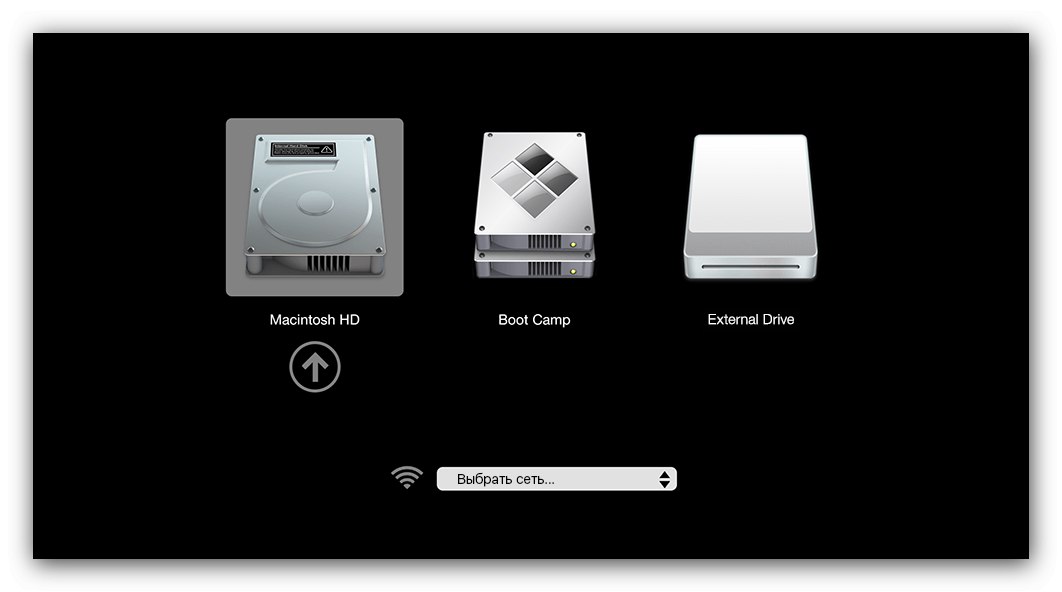
Можем да препоръчаме тази опция като решение на проблема със стартирането на вашия Mac.
Прочетете също: Какво да направя, ако macOS не се стартира
Mac не разпознава флаш устройството
Понякога горните методи не работят - компютърът упорито не разпознава свързаното USB устройство. Такъв отказ е възможен по много причини и най-добрият вариант би бил да се извърши диагностика, като се използва следният алгоритъм:
Проверка на USB флаш устройство
Първата стъпка е да се диагностицира носителят - както показва практиката, в повечето случаи проблемът се крие точно в него.
- Проверете дали флаш устройството работи на други устройства - може да има хардуерен отказ.
- Също така проверете производителността на устройството на други машини с macOS - възможно е по време на етапа на подготовка да сте направили нещо нередно.
Ако няма проблеми с флаш устройството, преминете към следващата стъпка.
Проверка на съвместимостта
Не пречи да проверите съвместимостта на операционната система и устройството, на което искате да стартирате от USB устройството. За да направите това, препоръчваме да използвате официалния списък на връзките по-долу.
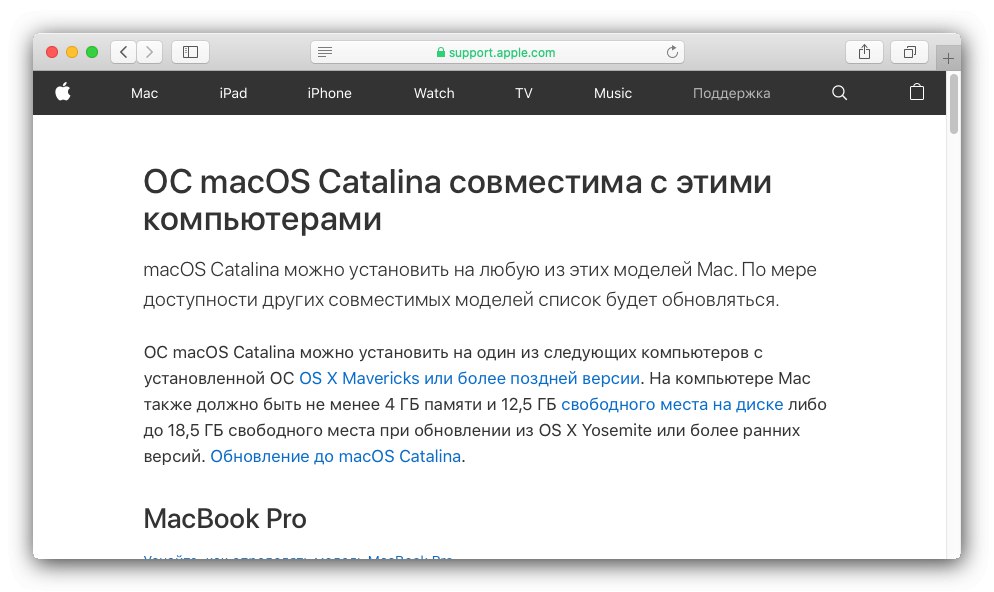
Официален списък на компютри на Apple, които поддържат macOS Catalina и macOS Mojave
Проверка на Mac
Също така проблемът може да е от страна на компютъра, особено при по-новите модели. Факт е, че за да увеличи сигурността, Apple е вградила допълнителен T2 Security Chip в най-новите си устройства, който отговаря за настройките за сигурност, включително зареждане от външен носител. За щастие базираният в Купертино ИТ гигант не лиши потребителите от възможността да персонализират този чип и достъпът до тези функции се осъществява от режим на възстановяване.
- За да стартирате режим на възстановяване, включете компютъра и след появата на фирменото лого „ябълка“ натиснете и задръжте клавишите Cmd + R.
- Ще се появи прозорец с инструмент за възстановяване. Използвайте лентата с инструменти: изберете подменю в нея "Помощни програми"и след това абзац Secure Boot Utility.
- Системата може да изисква от вас да въведете администраторска парола.
- След удостоверяване ще се отвори необходимият софтуер. Проверете елементите „Функциите за сигурност са деактивирани“ и „Разрешаване на зареждане от външен носител“.
- Изключете компютъра си, след което използвайте Метод 2.
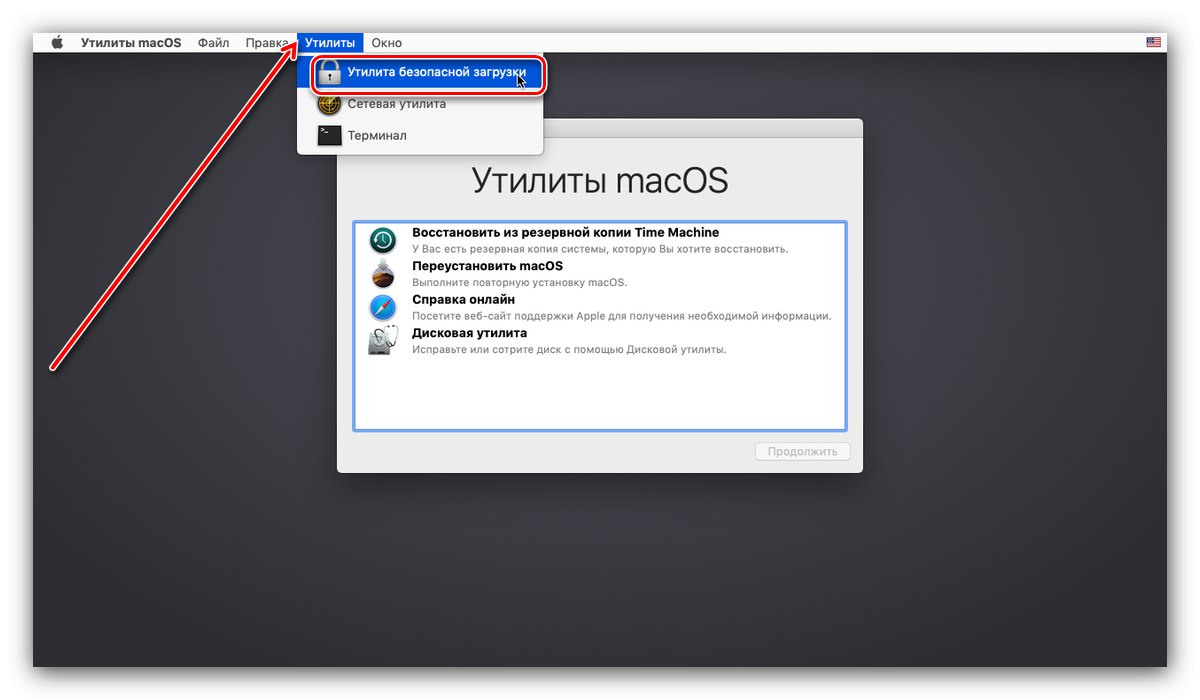
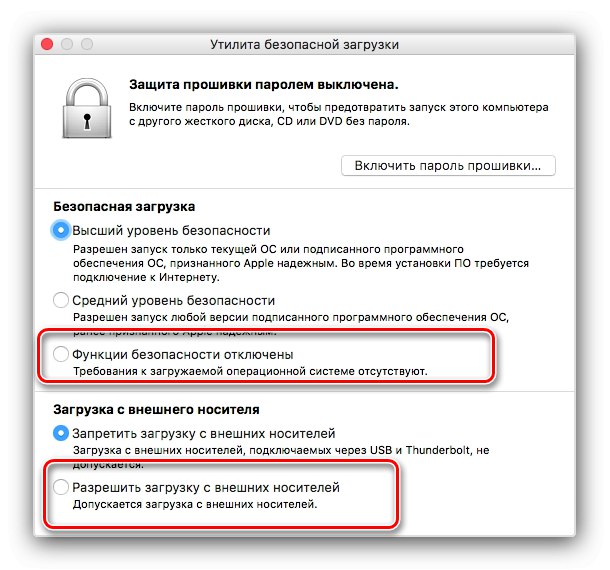
Възможни са и проблеми с неизправността на USB порта на машината - ако нито едно от горните решения не помогне, най-вероятно това е вашият случай. Тук вече ще трябва да посетите сервизния център, тъй като е много трудно да отстраните такава неизправност сами.
По този начин се запознахме с методите за зареждане на macOS от USB флаш устройство.